Microsoft udgav i starten af marts version 2.0.0 af Microsoft Teams PowerShell modulet. Den første mærkbare forskel er at Microsoft Teams PowerShell modulet ikke længere benytter sig af New-CsOnlineSession kommando, som man var vant til at bruge til at forbinde til Skype for Business Online PowersShell. Administratorer har nu fået Connect-MicrosoftTeams cmdlet til at forbinde sig til Microsoft Teams og Skype for Business Online til administration via PowerShell. Jeg vil i dette indlæg gennemgå forskellene på det gamle og det nyt modul.
Først og fremmest betyder det at man som administrator er nødt til at tilrette tidligere manuelle og automatiserede scripts oprettet med en connector til New-CsOnlineSession .
Kom i gang
Hvis du ikke allerede har installeret Microsoft Teams PowerShell module, skal du bruge Install-Module kommandoe til at installere modulet fra PowerShell Gallery. Install-Module -Name MicrosoftTeams. Hvis du får en advarsel om at installeret fra et Utrusted repository, skal du vælge Yes. Hvis du derefter ikke har tilstrækkelige (administrative) rettigheder til at installere skal du indsnævre installationen til nuværende bruger, sådan her: Install-Module -Name MicrosoftTeams -Scope CurrentUser. Brug Get-Module kommanden til at se hvilket version af modulet der er installeret. Hvis modulet ikke er installeret så tilføj parameteren -ListAvailable til kommandoen. Sådan her: Ge-Module -Name MicrosoftTeams -ListAvailable.
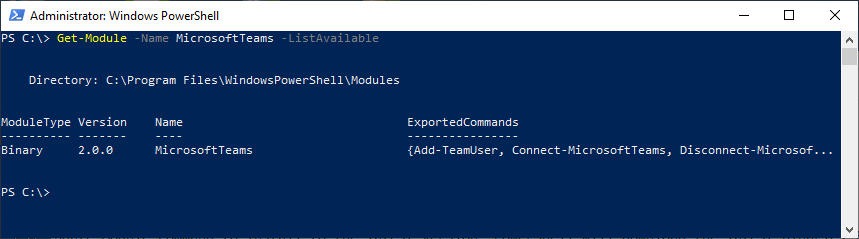
Microsoft Teams modulet indeholder fere kommandoer, der tidligere var inkluderet i Skype for Business Online PowerShell modulet. Som f.eks. Cs, CSTeams eller CsOnine. De blev tidligere tilgængelig når man importerede Skype Online PowerShell fjernsession, men de er nu med i Microsoft Teams modulet.
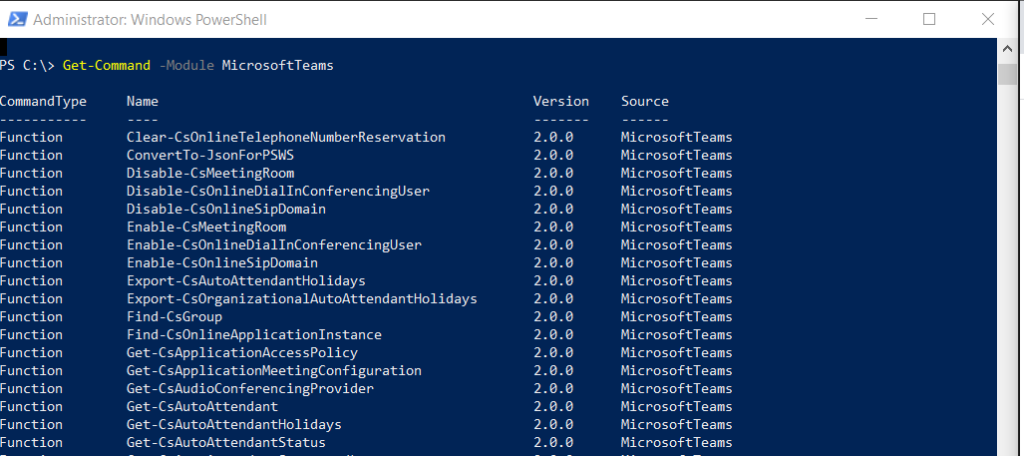
Du kan se en liste over kommandoer ved at skrive: Get-Command -Module MicrosoftTeams du kan eventuelt sortere dem på anden vis ved at Pipé og bruge Sort-Object kommandoen således:
Get-Command -Module MicrosoftTeams | Sort-Object CommandType -Descending
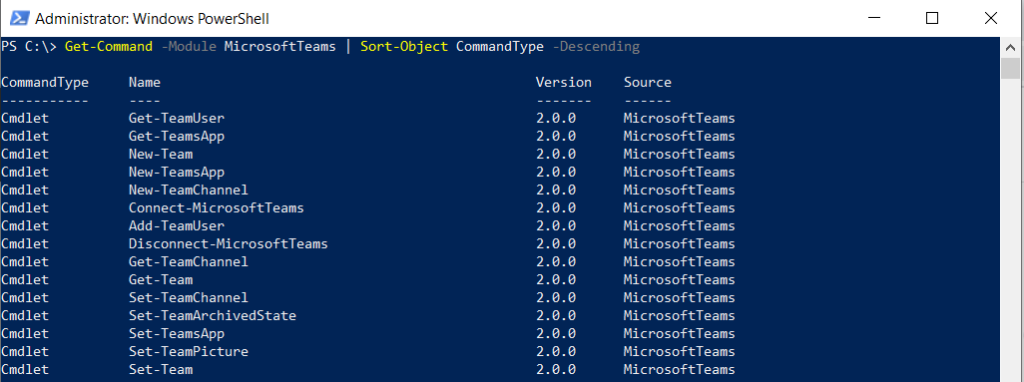
Forbind til dit Teams miljø på din tenant, ved at bruge Connect-MicrosoftTeams kommandoen. Her bliver du bedt om at logge på din konto med din Windows konto.
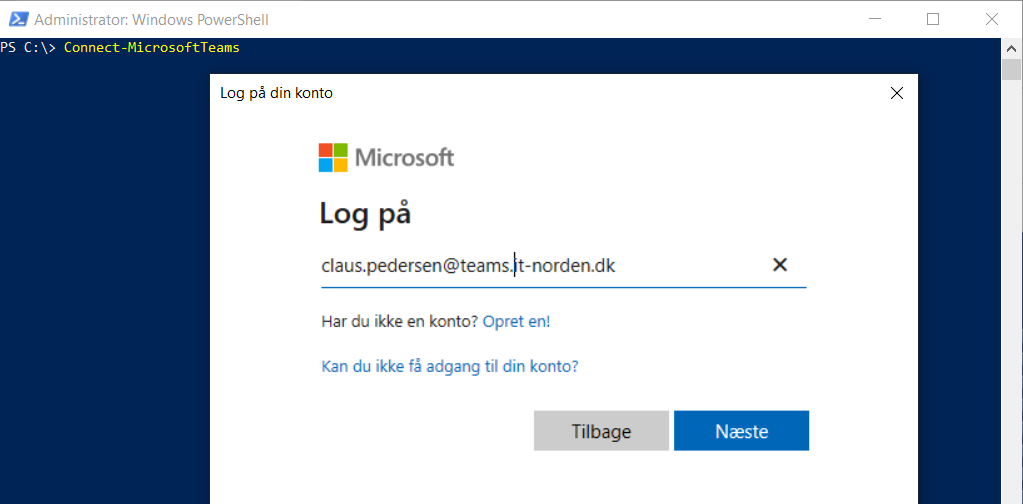
Når først man er forbundet, viser Powershell information omkring éns tenant, herunder, TenantId, Enviroment, Account og Tenant. Det er meget lig det man vil se når man forbinder til Azure AD PowerShell modulet. Er man så forbundet, har man adgang til både Microsoft Teams og de tidligere Skype Online PowerShell kommandoer.

Vil man gerne undgå at blive promptet for login-oplysninger, kan man gemme det i sessionen på denne måde:
$creds = Get-Credential
Connect-MicrosoftTeams -Credentials $creds